
サイト・運営者情報
- 「アプリポ」はスマホアプリやSIM回線&機種)に関する疑問に答えるサイトです。私たちは常時複数の格安SIM回線を実際に契約し、通信速度を計測できるサービスの開発など、専門的視点と消費者目線を両立した体制で運営しています。運営:株式会社七変化
目次
iPhoneでフリック入力がいらない場合は解除できる?
iPhoneの日本語入力をする方法として、「フリック入力」があります。
慣れてしまえば高速で文字入力できるので便利ですが、「ガラケーと同じトグル入力やローマ字入力を使うのでフリック入力はいらない」という人もいるでしょう。
この記事では、iPhoneでフリック入力の機能を解除することはできるか解説します。
iPhoneでフリック入力だけを解除することはできない
結論から言うと、フリック入力機能自体をオフにすることはできません。
しかし、フリック入力がいらない場合はトグル入力をオンにしたり、かな入力のキーボードを削除したりすることで文字入力がしやすくなります。
それぞれの手順を解説するので、iPhoneのフリック入力を使わない人はぜひ設定を見直してみてください。
iPhoneでフリック入力がいらない場合の対処法
iPhoneでフリック入力がいらない場合に、よりキーボードを使いやすくする対処法を解説します。
フリック入力だけでなくトグル入力も可能にする方法
iPhoneではフリック入力だけでなく、ガラケーの文字入力と同じ方法の「トグル入力」でも日本語入力できます。
トグル入力を可能にしたい場合は、iPhoneのキーボードの設定で「フリックのみ」を無効にしましょう。
クイック解説
1.「設定」アプリを開き、「一般」をタップします
2.「キーボード」をタップします
3.「フリックのみ」の右側のボタンをタップして無効にします
画像で詳しく解説
1.「設定」アプリを開き、「一般」をタップします
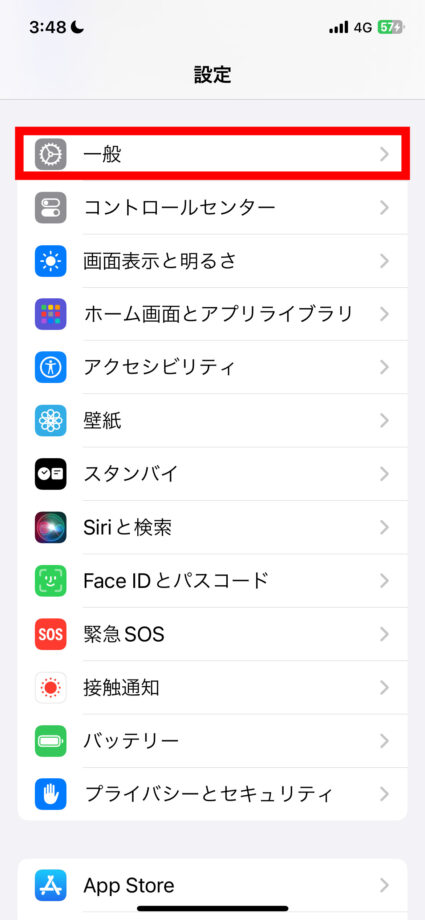
2.「キーボード」をタップします
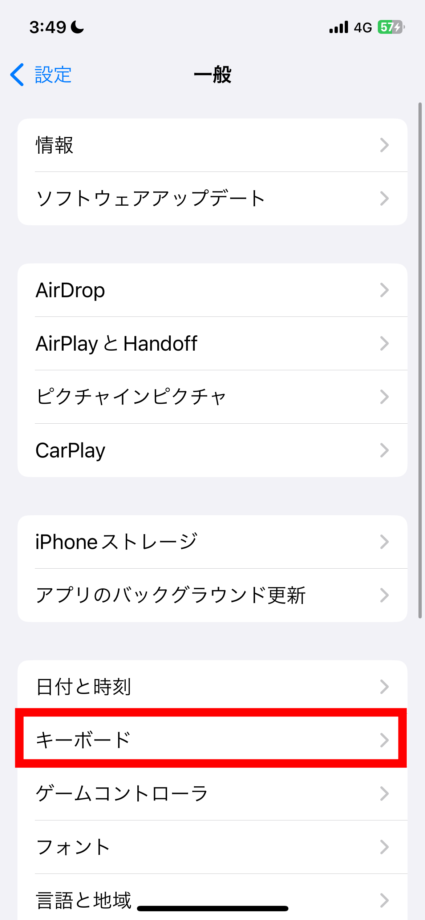
3.「フリックのみ」の右側のボタンをタップして無効にします
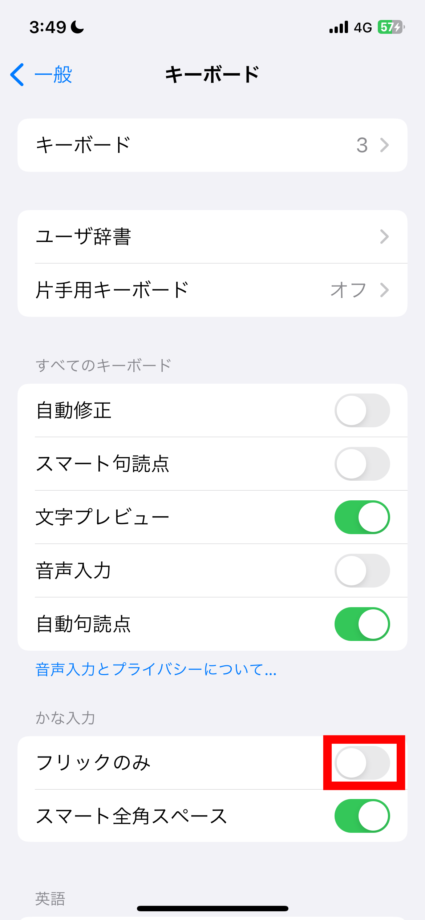
これでトグル入力もできるようになりました。
iPhoneでフリック入力のキーボードを削除する方法
iPhoneで使える日本語のキーボードとしては、「かな入力」と「ローマ字入力」が用意されています。
フリック入力を使わない&ローマ字入力のキーボードを利用しているという人にとっては、キーボードを開いたり切り替えたりするたびに不要な「かな入力」のキーボードが出てくるのは不便ですよね。
そんな場合は、これからご紹介する方法で「かな入力」のキーボードを削除するのもおすすめです。
クイック解説
1.「設定」アプリを開き、「一般」>「キーボード」とタップして進みます
2.「キーボード」をタップします
3.「編集」をタップします
4.「日本語−かな入力」の左側の赤い丸マークをタップします
5.「削除」をタップします
6.「完了」をタップします
画像で詳しく解説
1.「設定」アプリを開き、「一般」>「キーボード」とタップして進みます
2.「キーボード」をタップします
3.「編集」をタップします
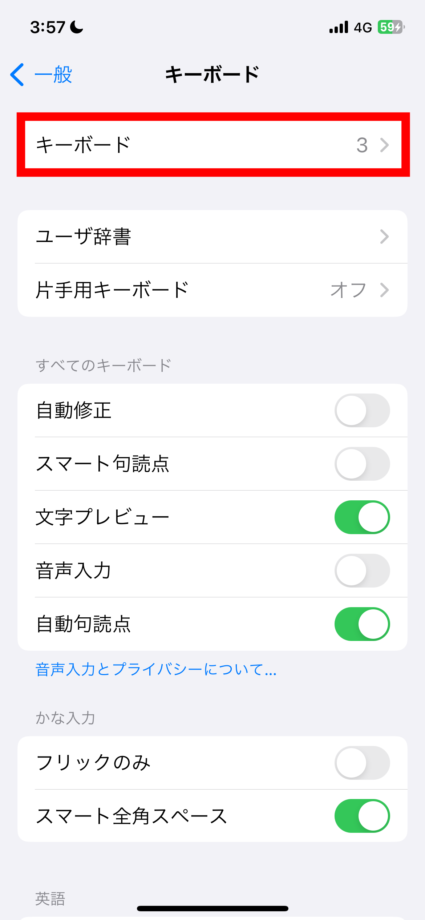
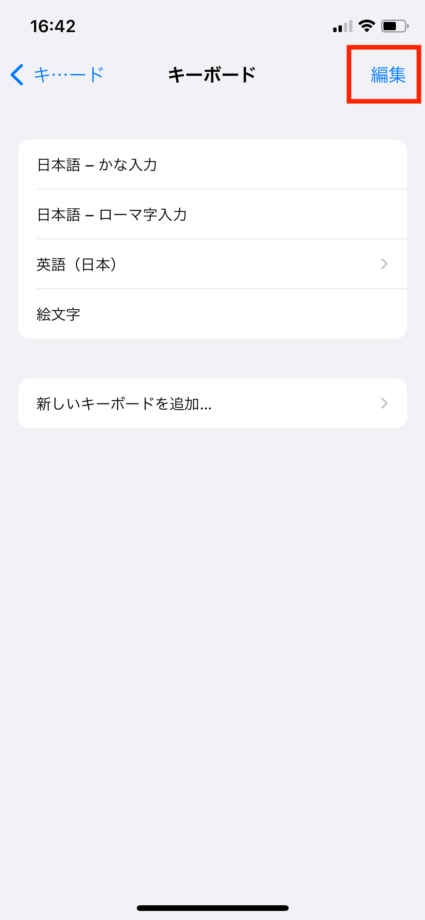
4.「日本語−かな入力」の左側の赤い丸マークをタップします
5.「削除」をタップします
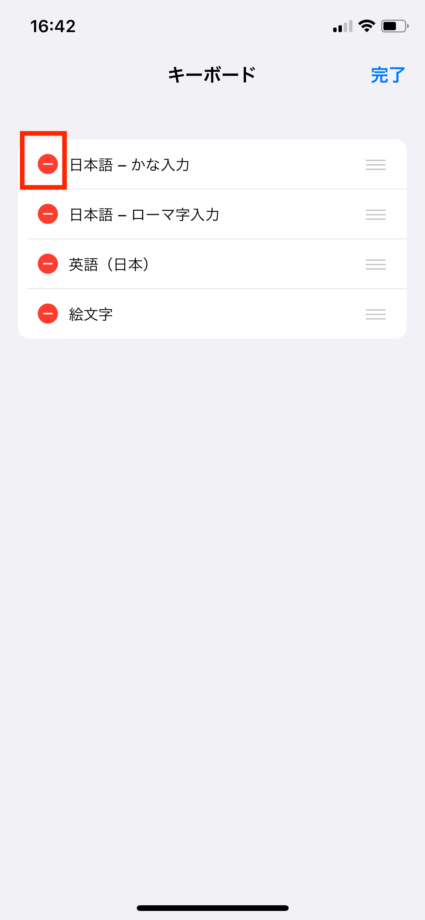
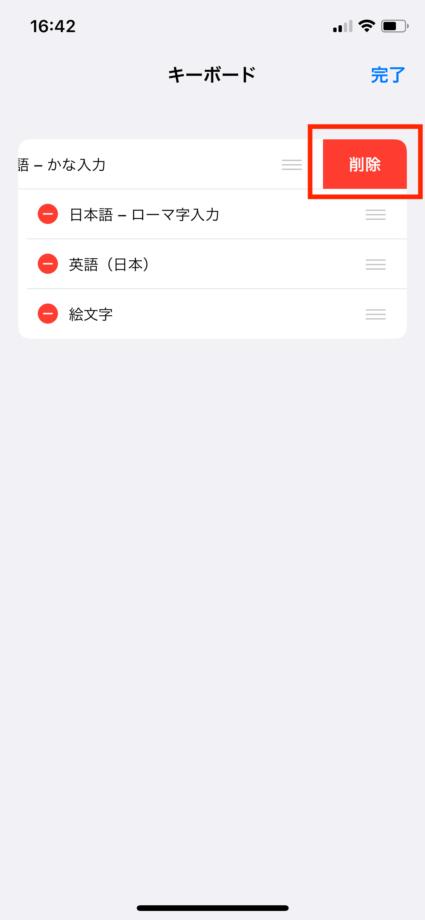
6.「完了」をタップします
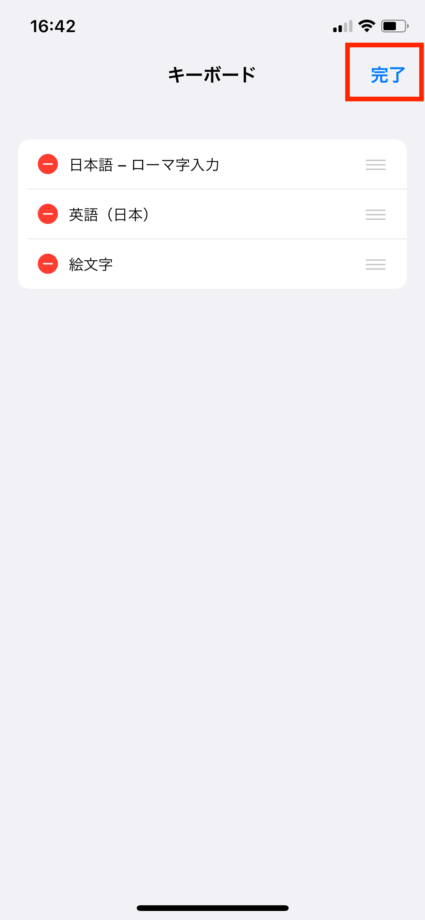
これで、キーボードから「かな入力」のキーボードが削除できました。
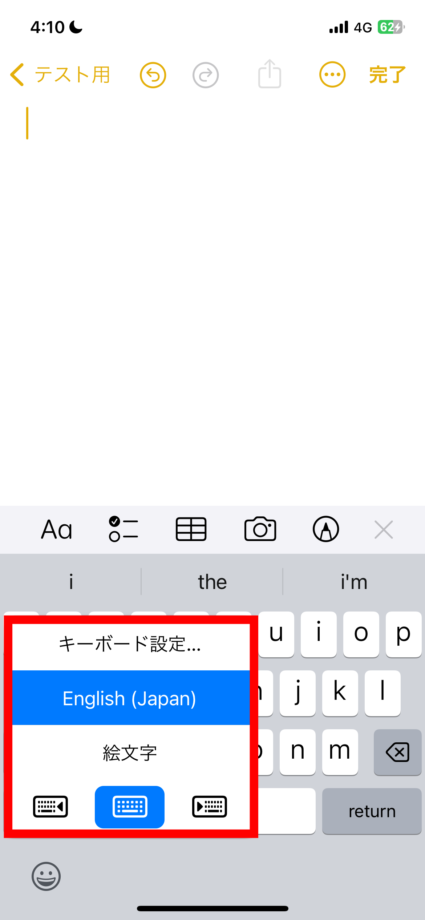
フリック入力が不要でローマ字入力がしたいという人は、このように「かな入力」のキーボードを削除しておくと快適に使用できます。
本ページの情報は2024年1月8日時点の情報です。最新の情報については必ず各サービスの公式サイトご確認ください。
Profile
この記事の執筆者
About







